Actividad 3: Revisar los resultados y los pasos siguientes para el análisis inicial
En esta actividad:
- Determinará la probabilidad de que la pieza se llene
- Determinará si los rechupes cumplen las especificaciones de diseño
- Identificará si es probable que la pieza sea lo suficientemente plana para conectarse con la pieza de ensamblaje opuesta
- Animará el resultado de animación de relleno para ver si el patrón de relleno está equilibrado
- Comprobará que la presión de inyección no exceda el 50 % de la capacidad de presión de inyección de la máquina.
- Revisará los Pasos siguientes recomendados y seleccionará dos para intentarlo.
 |
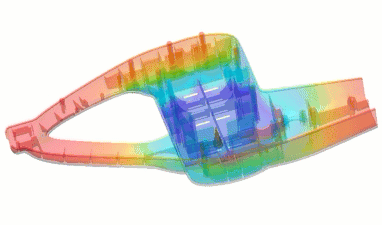 |
| Configuración predeterminada del modelo de cortasetos | Animación que muestra el patrón de llenado |
Requisitos previos
- Actividad 2 completada.
Pasos
Mediante la ficha Resultados guiados de llenado, determine la facilidad con la que se llenará la pieza y dónde pueden producirse dificultades.
En la ficha Resultados, haga clic en el
 (panel Visualización > Resultados guiados) para abrir los Resultados guiados.
(panel Visualización > Resultados guiados) para abrir los Resultados guiados.En la ficha Llenado, revise el resumen de llenado y observe que es poco probable que el 0,089 % del modelo se llene con las condiciones de diseño y configuración del modelo actual.
Gire el modelo y observe que hay un nervio que es poco probable que se llene.
Nota: El resultado Llenado de los resultados guiados es el mismo que el resultado Confianza de llenado estándar, excepto que el resultado guiado interpreta los datos automáticamente.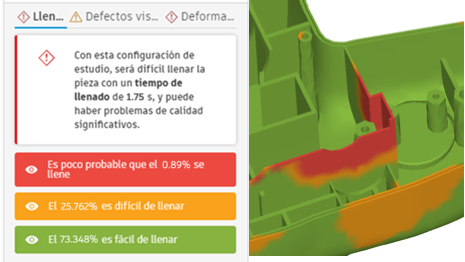
Mediante la ficha Resultados guiados de los defectos visuales, determine si la profundidad de los rechupes cumple una tolerancia de diseño de 0,05 mm.
En la ficha Resultados,
 Resultados guiados, seleccione la ficha Defectos visuales.
Resultados guiados, seleccione la ficha Defectos visuales.En la ficha Defectos visuales, mueva el control deslizante de tolerancia en la leyenda hasta que alcance 0,05 mm.
Gire el modelo y observe que hay cinco áreas donde la profundidad de los rechupes supera las especificaciones de diseño.
Nota: El resultado guiado de los Defectos visuales es el mismo que el resultado Rechupes estándar y el resultado Líneas de soldadura, a excepción de que el resultado guiado interpreta los datos automáticamente. En los resultados guiados, puede ver los dos resultados superpuestos en el mismo modelo, o bien hacer clic en el Visible para ocultar uno resultado u otro.
Visible para ocultar uno resultado u otro.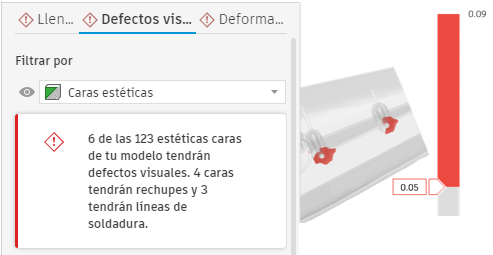
Mediante la ficha resultados guiados de deformación, identifique si, con estos parámetros de configuración del estudio, es probable que el modelo de recorte de la cubierta sea lo suficientemente plano para conectarse a la pieza de ensamblaje opuesta, si la tolerancia de diseño está fuera del plano a 1 mm.
En la ficha Resultados,
 Resultados guiados, seleccione la ficha Deformación.
Resultados guiados, seleccione la ficha Deformación.En la ficha Deformación, con el selector de resultados situado sobre la leyenda, cambie al resultado Planicidad.
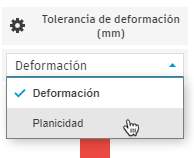 Nota: La información del resumen de resultados cambia de la información de deformación a la de planicidad cuando se cambia el resultado.
Nota: La información del resumen de resultados cambia de la información de deformación a la de planicidad cuando se cambia el resultado.Gire el modelo para que la parte inferior quede orientada hacia usted.
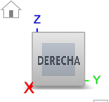
En el lienzo, coloque el cursor sobre el borde azul hasta que todo se vuelva blanco y haga clic en él para seleccionarlo.
Nota: Todas las caras planas que se pueden seleccionar se resaltan en azul.En el cuadro de diálogo Planicidad, desactive Mostrar plano de planicidad para ver el resultado con más claridad.
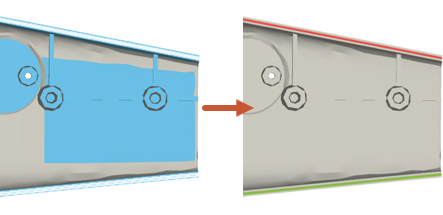
Mueva el control deslizante de tolerancia de la leyenda a 1 mm.
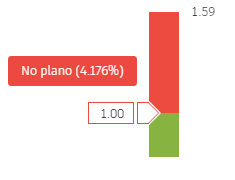
Observe que más del 25 % del cerco ahora se colorea de rojo, lo que indica que más del 25 % supera la tolerancia de diseño fuera del plano y puede ser difícil conectar las dos piezas del ensamblaje.
En el cuadro de diálogo Planicidad, haga clic en Cerrar para volver al resultado de deformación.
Anime el resultado Animación de llenado para ver el patrón de llenado e identificar las áreas en las que la masa fundida tiene dificultades para llenar la pieza de forma equilibrada.
En la ficha Resultados, haga clic en
 ** (panel Visualización > Resultados)** para mostrar el navegador de resultados estándar.
** (panel Visualización > Resultados)** para mostrar el navegador de resultados estándar.En el navegador de resultados, seleccione el resultado Animación de relleno.
En la parte inferior del lienzo, haga clic en
 Reproducir.
Reproducir.Observe cómo se llena la pieza. A medida que la masa fundida se aleja del centro hacia los dos extremos de la pieza, hay lugares en el centro que no se llenan hasta el final. En algunos elementos (con círculos), esto se puede explicar en parte por la ruta de flujo más larga. En otras operaciones, como el nervio, puede haber un problema al rellenar esta área.

Compruebe la presión de inyección para confirmar que no supera el 50 % de la capacidad de presión de inyección de la máquina para una máquina de moldeado media (por defecto).
En el navegador de resultados, coloque el cursor sobre el resultado Presión de inyección para leer la información de las herramientas.

Observe que la capacidad de presión de la inyección de una máquina media es de 90,0 MPa. Si sabe cuál es la capacidad de su máquina, puede utilizar esa capacidad en su lugar.
Una vez leída la información de las herramientas, seleccione el resultado Presión de inyección.
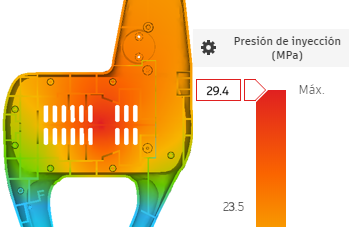
Observe que la presión de inyección máxima es de 29 MPa, que está muy por debajo del 50 % de la capacidad de presión de inyección de la máquina.
Nota: También puede encontrar la presión de inyección en el registro del estudio haciendo clic en el (panel Visualización > Proceso de moldeado) y cambiando de la ficha Información general a la ficha Tabla.
(panel Visualización > Proceso de moldeado) y cambiando de la ficha Información general a la ficha Tabla.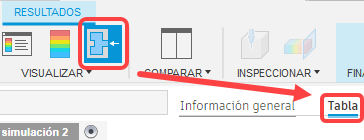
Revise los pasos siguientes recomendados e identifique dos cambios que pueda realizar que probablemente marquen la mayor diferencia en el resultado.
En la ficha Resultados, haga clic en el
 (panel Visualización > Resultados guiados) para volver a los Resultados guiados.
(panel Visualización > Resultados guiados) para volver a los Resultados guiados.En la ficha Resultados guiados Deformación, revise todos los pasos siguientes.
Observe que hay dos sugerencias para editar el modelo, dos para editar la configuración del proceso y una para mover el punto de inyección.
En Resultados guiados, cambie a la ficha Defectos visuales y revise las sugerencias para mejorar estos resultados.
De nuevo, la mejor forma de reducir los defectos visuales es modificar el modelo o mover el punto de inyección.
En Resultados guiados, cambie a la ficha Llenado y revise las sugerencias para mejorar la probabilidad de que la pieza se llene.
Aquí, se recomienda aumentar el espesor de las secciones más finas, mover el punto de inyección y reducir el tiempo de inyección.
Como sucede con cualquier problema de diseño, hay más de una solución que puede utilizar para mejorar el resultado. En la siguiente actividad, clonará el estudio y desplazará el punto de inyección, y también clonará el modelo de simulación para aumentar el espesor de ese nervio problemático, sin modificar el modelo de diseño original.
En la ficha Resultados, haga clic en el
 Finalizar resultados para volver a la ficha Configuración.
Finalizar resultados para volver a la ficha Configuración.
Resumen de la actividad 3
En esta actividad:
- Ha determinado la probabilidad de que la pieza se llene
- Ha determinado si los rechupes cumplen las especificaciones de diseño
- Ha identificado si es probable que la pieza sea lo suficientemente plana para conectarse con la pieza de ensamblaje opuesta
- Ha animado el resultado de animación de relleno para ver si el patrón de relleno está equilibrado
- Ha comprobado que la presión de inyección no exceda el 50 % de la capacidad de presión de inyección de la máquina.
- Ha revisado los Pasos siguientes recomendados y seleccionará dos para intentarlo.